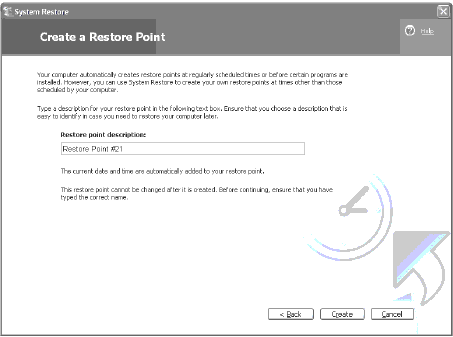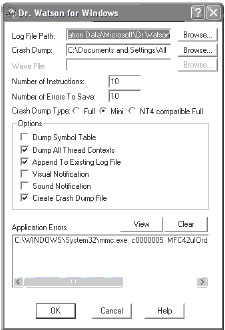| Оплата за курс |
Инструменты и методики решения проблем, возникающих в компьютерных соединениях
Установка точки восстановления
При установке неподписанного драйвера устройства система Windows XP Professional предпринимает решительные действия и создает точку восстановления. Также Windows XP Professional будет создавать точки возврата в следующих случаях.
- При инсталляции System Restore-подчиненных приложений.
- Через каждые 10 часов работы компьютера или один раз в сутки.
- При инсталляции обновления посредством автоматического обновления.
- По истечении заранее указанного интервала времени.
- При восстановлении данных с резервной копии.
Однако вы можете создавать свои собственные точки восстановления, проделав следующие действия.
- Запустите System Restore (Восстановление системы).
- Щелкните на Create a restore point (Создать точку восстановления) и затем щелкните на Next (Далее).
- Введите описание точки восстановления (рис. 8.16).
- Щелкните на кнопке Create (Создать).
Отмена восстановления
Было бы прекрасно, если бы System Restore был настолько совершенным инструментом, что решал бы все ваши проблемы. Тем не менее, может случиться так , что вы не получите желаемых результатов с помощью операции восстановления. В таком случае можно отменить эту операцию. Щелкните на Undo my last restoration (Отменить последнее восстановление) в окне приглашения к восстановлению системы. Отмену точки восстановления можно применять, если нужно переместиться в более позднюю точку восстановления, чем первоначальная точка.
Доктор Ватсон
Dr. Watson входит в комплект программ системы Windows последние несколько лет. Dr. Watson (drwtsn32.exe) находит ошибки в программах, диагностирует ошибки и записывает информацию о диагностике в файл DRWTSN32.LOG. Этот файл можно послать всем работникам для проведения анализа и диагностики.
Dr.Watson запускается автоматически при появлении ошибки в программе. Вы можете запустить его вручную из меню Tools (Служебные программы) или из командной строки. На рис. 8.17. изображен инструмент Dr. Watson.
Если программа не работает, сразу же запускайте Dr. Watson. Этот инструмент создает мгновенный снимок состояния компьютера и пишет отчет о ходе проверки. Просматривая этот отчет, вы увидите ошибки, обнаруженные с помощью Dr. Watson.
Вы можете сохранить этот файл для использования в будущем в случае возникновения проблем. Если хотите разобраться в проблеме самостоятельно, то исследуйте первые несколько строк в регистрационной записи. Затем зайдите на страницу справки по адресу http://support.microsoft.com и запустите машину поиска для записанных имен. Возможно, вы получите несколько полезных советов.